Giỏ hàng của bạn
Có 0 sản phẩm

16-03-2022, 9:11 am 4436
Nguyên nhân và khắc phục lỗi 192. 168. 1. 1
Lỗi 192.168.1.1 là gì? Vì sao lại bị lỗi? Nguyên nhân? Cách khắc phục như thế nào? Hãy cùng Mega đi tìm hiểu về 192.168.1.1 thường gặp những lỗi gì qua bài viết dưới đây nhé.
192.168.1.1 chính là địa chỉ Default Gateway, cho phép bạn truy cập vào hệ thống quản trị của Modem, Router hay các WiFi sử dụng thường ngày để chỉnh sửa thông số mạng, thay pass wifi, đổi tên wifi, ... Thế nhưng, hẳn không ít người dùng gặp khó khăn trong việc truy cập vào đường dẫn modem này của wifi, đây là một lỗi khá phổ biến và gây ra những khó chịu không nhỏ.
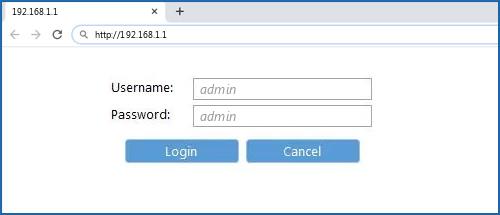
192. 168. 1. 1 là gì?
Mỗi khi muốn đăng nhập vào Modem để đổi tên, mật khẩu hay cài đặt khác dường như địa chỉ 192.168.1.1 đã "in sâu" vào suy nghĩ của nhiều người. Thế nhưng trên thực tế, IP đăng nhập của Modem có thể đã được thay đổi không còn là dải mặc định 192.168.1.1 hay 192.168.0.1 nữa.
- Trường hợp bị đổi IP
Đối với trường hợp này, bạn cần Reset lại Modem để nhận được dải IP mặc định là 192.168.1.1. Tuy nhiên, không ít Modem đã có tài khoản của khách hàng, nghĩa là tài khoản theo hợp đồng, nếu bạn tiến hành Reset modem sẽ dẫn tới mất cấu hình tài khoản và khả năng không thể truy cập được Internet càng cao. Do vậy, nếu đang trong tình trạng này, cách tốt nhất là bạn nên nhờ đến kỹ thuật viên của nhà mạng để họ hướng dẫn chi tiết cho bạn hoặc đến tận nhà sửa cho bạn.
- Trường hợp IP đăng nhập của các Modem khác nhau
Các modem có thể có các dải địa chỉ IP đăng nhập không giống nhau, muốn biết chi tiết IP của Modem nhà mình là gì, bạn cần biết thương hiệu Modem, hãng Modem (có thể là TP Link, Totolink, Draytex, ...).
Rất nhiều người có suy nghĩ sai lầm rằng 192.168.1.1 có thể đăng nhập vào tất cả các thiết bị. Điều này khiến cho người dùng không thể sử dụng dãy số 192.168.1.1 để truy cập và tiến hành đổi tên mật khẩu hay các cài đặt khác của thiết bị.
Nếu muốn chấm dứt lỗi kỹ thuật nêu trên, bạn có thể reset Modem để nhận lại dãy số mặc định. Trong trường hợp IP đăng nhập không trùng khớp với IP của thiết bị, bạn cần căn cứ vào hãng của thiết bị để tìm kiếm dãy số mặc định.
Khi có hơn một thiết bị phát WiFi bên trong hệ thống, việc truy cập vào trang 192.168.1.1 sẽ rất dễ bị lỗi. Lúc này bạn cần đồng nhất địa chỉ truy cập để có thể đăng nhập vào trong hệ thống.

Có nhiều thiết bị phát Wi-Fi ở gần đó
Nếu đang sử dụng mạng cá nhân, trong nhà bạn chỉ có một Modem phát Wifi cao nhất mà không thể truy cập vào 192.168.1.1 hoặc các địa chỉ 192.168.0.1 hay 192.168.2.1 thì các bạn hãy thực hiện các bước như dưới đây:
Bước 1: Kiểm tra thiết bị mạng của bạn có còn hoạt động hay không, vì trong một số trường hợp không có mạng nhưng vẫn có thể truy cập được vào 192.168.1.1 để kiểm tra.

Sửa lỗi không thể truy cập 192.168.1.1 khi chỉ có một Modem
Bước 2: Đảm bảo kết nối trực tiếp từ máy tính tới Modem hay Router Wifi bằng dây mạng qua cổng Lan, đồng thời để nâng cao tính chính xác hãy rút hết dây mạng đang cắm sẵn trên thiết bị ra.

Sửa lỗi không thể truy cập 192.168.1.1 khi chỉ có một Modem
Bước 3: Lật đằng sau Modem để lấy địa chỉ truy cập vào Default Gateway (vì không phải thiết bị nào cũng mặc định để 192.168.1.1, với một số dòng Modem TPLink đôi khi có đường dẫn truy cập riêng http://tplinkwifi.net, không liên quan gì đến địa chỉ 192.168.1.1).

Sửa lỗi không thể truy cập 192.168.1.1 khi chỉ có một Modem
Bước 4: Trong trường hợp vẫn không thể truy cập vào thiết bị theo địa chỉ mặc định được in mặt sau Modem hay Router wifi, rất có thể thiết bị đã được gán một dải IP khác. Lúc này, bạn phải reset thiết bị và thực hiện đăng nhập địa chỉ 192.168.1.1 như bình thường.

Sửa lỗi không thể truy cập 192.168.1.1 khi chỉ có một Modem
Khi có nhiều Modem, Router cùng sử dụng trong hệ thống mạng thì đó có thể là mô hình các dãy phòng trọ sinh viên hoặc mô hình doanh nghiệp. Thông thường, với mỗi một Modem khi sử dụng đều được cấp một địa chỉ riêng mà chúng ta hay gọi là Default Gateway. Những địa chỉ này có dãy IP từ 192.168.x.1 với X được gán từ 2 đến 254. (Các thiết bị được gán IP như vậy cũng dễ xác định vì thông thường sẽ được tắt địa chỉ DHCP và dây internet sẽ không cắm trực tiếp vào cổng WAN mà cắm vào cổng LAN).
- Sửa lỗi bằng lệnh Run
Bạn kết nối với modem bằng dây mạng, hoặc wifi do modem phát ra. Nhấn Windows + R, nhập cmd, Enter và nhập tiếp ipconfig, Enter, sau đó tìm Default Gateway. Đây chính là địa chỉ bạn cần nhập vào trình duyệt để truy cập vào modem của mình.
- Kích hoạt card mạng
Bước 1: Bạn nhấn chuột phải lên biểu tượng wifi và chọn vào mục Open Network And Sharing Center.
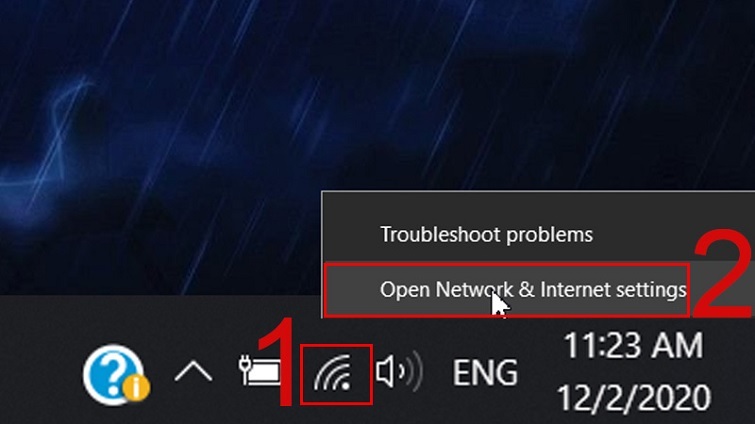
Cách khắc phục lỗi không thể truy cập 192.168.1.1 khi có nhiều modem
Bước 2: Sau đó, bạn chọn vào mục Change Adapter Setting để tiếp tục.
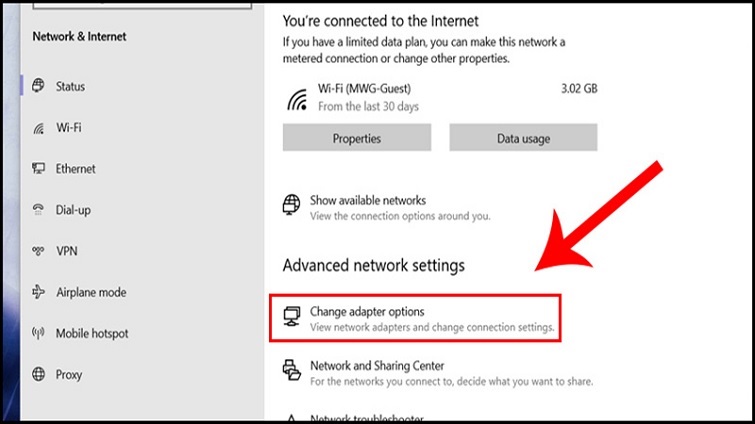
Cách khắc phục lỗi không thể truy cập 192.168.1.1 khi có nhiều modem
Bước 3: Tại cửa sổ mới hiển thị, bạn nhán chuột phải lên Wifi và nhấn Disable để chuyển sang chế độ Enable. Như vậy, bạn sẽ kích hoạt hệ thống thành công.
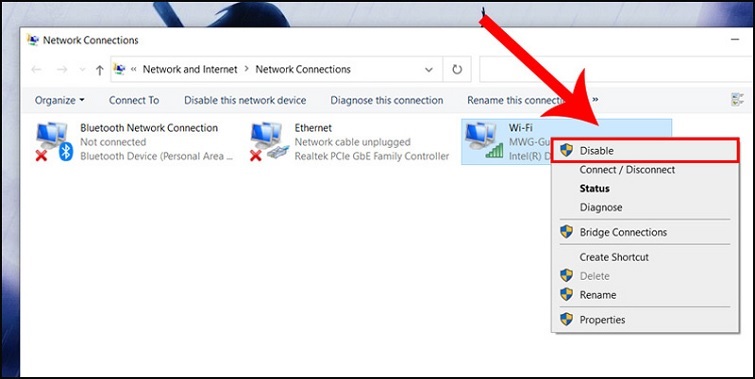
Cách khắc phục lỗi không thể truy cập 192.168.1.1 khi có nhiều modem
- Bật Router
Bạn chỉ cần bấm vào nút nguồn nằm phía sau thiết bị Router để tắt đi. Hãy chờ đợi khoảng 60 giây và mở lại xem lỗi được khắc phục hay chưa nhé!

Cách khắc phục lỗi không thể truy cập 192.168.1.1 khi có nhiều modem
- Cập nhật Driver mạng khi xảy ra lỗi 192.168.1.1
Bước 1: Bạn nhấn tổ hợp phím Windows + R để mở cửa sổ lệnh Run lên.
Bước 2: Sau đó, bạn nhập lệnh devmgmt.msc vào rồi nhấn nút Ok.
Bước 3: Tại cửa sổ mới, bạn lần lượt chọn vào Network adapters >> Update driver.
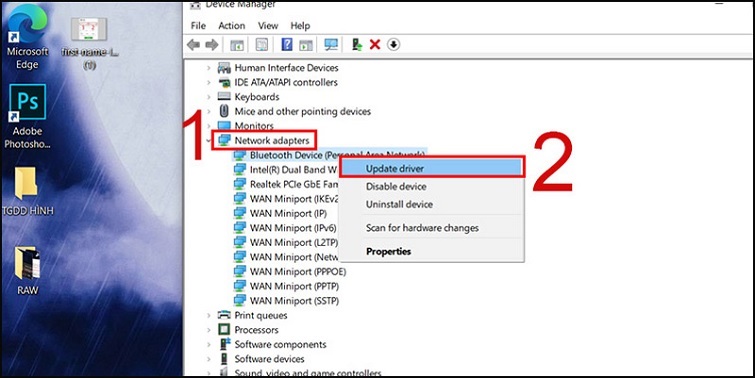
Cập nhật Driver mạng khi xảy ra lỗi 192.168.1.1
Bước 4: Bạn chọn vào dòng chữ Search automatically for drivers để tiếp tục.
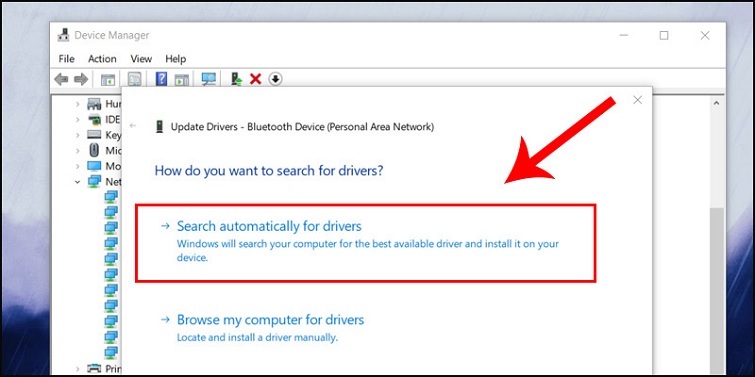
Cập nhật Driver mạng khi xảy ra lỗi 192.168.1.1
Bước 5: Cuối cùng, bạn chờ đợi trong giây lát và thực hiện tương tự đối với các card mạng khác.
Khi không vào được trang 192.168.1.1 việc đầu tiên nên làm là reset phần cứng modem để thiết lập lại hệ thống. Nếu không có kết quả, bạn mới thử những cách tiếp theo để tránh mất thời gian.
Nếu không có sự am hiểu về cách reset Modem người dùng nên tìm kiếm sự trợ giúp của các nhà mạng mà bạn đã đăng ký sử dụng.
Nắm rõ chi tiết IP của loại Modem mà mình sử dụng. Bởi đây là thông tin quan trọng quyết định đến kết quả khắc phục lỗi Home Gateway.
Trên đây là tất cả những thông tin về dãy số 192.168.1.1 mà Mega muốn chia sẻ với các bạn. Mong rằng những thông tin trên sẽ có ích cho bạn, chúc bạn thực hiện thành công.
Xem thêm>>>
Nguyên nhân và cách khắc phục lỗi fan error trên laptop hiệu quả đơn giản nhất
Hướng dẫn khắc phục lỗi Can't connect to this network trên Windows 10
Hướng dẫn khắc phục lỗi laptop sạc không vào pin cực dễ tại nhà
copyright © mega.com.vn